

发布时间:2020-12-14 11: 05: 38
最近在B站上流行一种视频,就是把一首知名歌曲通过倒放的形式播放出来,最后听起来跟原曲没有什么关系,反而听起来像另外一种语言的歌曲,也是非常搞笑了。很多小伙伴可能会比较好奇,这样的视频,它的音频部分是怎么制作出来的呢?
这里小编给大家推荐一下Sound Forge这款软件,使用它就能很轻松地进行歌曲倒放了。
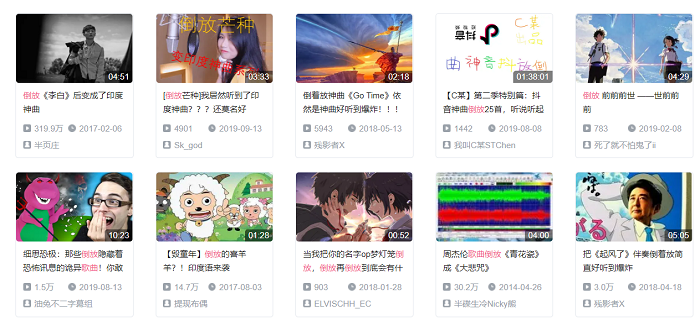
启动Sound Forge软件,点击软件上方菜单栏中“打开”按钮,导入需要编辑的音频文件。
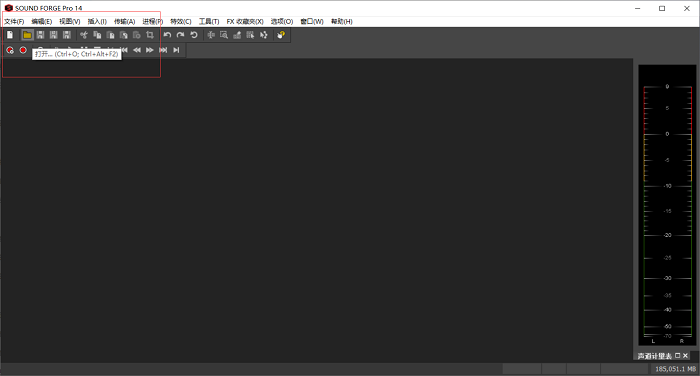
可以看到,文件导入后可以在子窗口中看到音频的波形等信息。
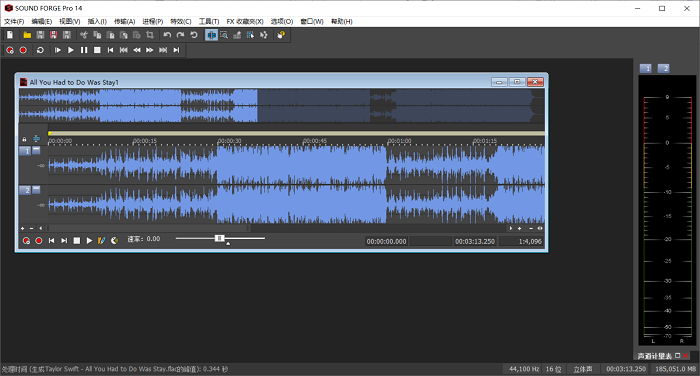
在工作窗口中选择一个起点,向左或向右拖动,到终点后放开鼠标,即可选中需要倒放的部分。
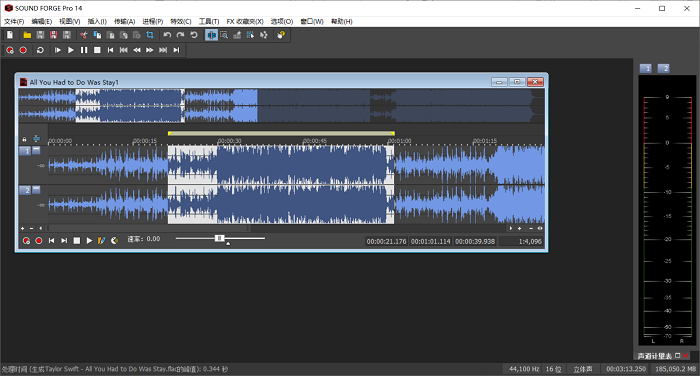
需要注意的是,如果窗口中没有所选部分,则整个文件的音频都将会被倒放处理。通常,如果是想要制作B站上那样的倒放神曲,就可以不选择倒放部分,而是直接对整个歌曲进行反向操作。
在过程窗口中选中“反向”。在选中该命令后,单机播放按钮,可以试听到处理效果。可以注意到之前的选中区域音频已经发生反向。
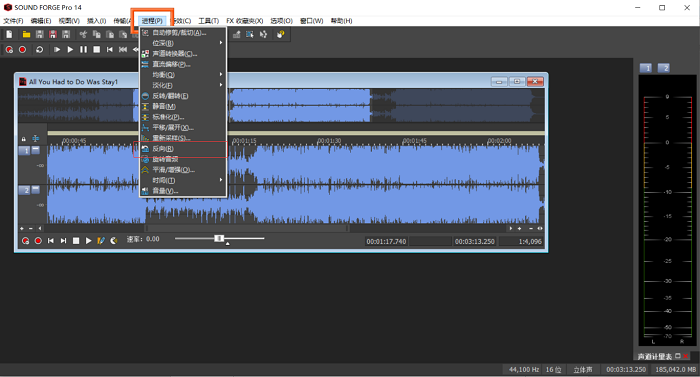
如果觉得效果不太合适,这时还可以进行再次反向操作。在进行两次反向操作后,音频也就和初始状态一样了。当然,除此之外,如果使用“Ctrl+Z”或者软件菜单栏中的撤销按键,也是可以进行同样的操作的。
以上就是使用Sound Forge这款音频处理软件制作B站上十分火热的倒放歌曲的方法了,如果想要了解更多这款软件的使用技巧,或是体验这款软件的强大功能,大家还可以访问Sound Forge教程。
作者:Noel
展开阅读全文
︾